
iPhoneから連絡先を消去する理由は人それぞれです。セキュリティ上の理由以外にも、使われていない番号、不要な連絡先、誰のものかわからない番号を削除して電話帳のリストを整理する際にも、連絡先を消去します。スマートフォンから連絡先を削除したり消去するのは簡単です。しかし、消去する連絡先が10や50ではなく、何百もある場合にはそう簡単にはいきません。
自分のiPhoneを売却したり、友人や家族に譲ったりする場合には、連絡先などの個人データをすべて消去する必要があります。しかし、iPhone 6sでは、連絡先を一度に削除することができません。ほかの電話には連絡先の一括消去がありますが、iPhoneの場合はひとつずつ消去していかなくてはなりません。連絡先をひとつひとつ消去するには、かなりの時間が必要です。連絡先をひとつずつ消去していく作業は面倒で退屈で単調な作業です。何百、何千という連絡先をひとつずつ消去していくのを想像してみてください!
幸いなことに、iPhoneから複数の連絡先を消去する簡単な方法がいくつかあります。この記事を読めば、効率的に電話帳を消去する方法がわかります。
1. iPhoneの連絡先をひとつずつ消去(一般的)
2. アドレス帳とiTunesを使ってiPhoneの連絡先を消去(アドレス帳とiTunes)
3. Spring Cleaningを使って複数の連絡先を消去(Spring Cleaning)
4. iPhoneから連絡先を永久削除(シェアウェア)
あわせて知りたい
方法1:直接にiPhone連絡先を削除
- メイン画面の「連絡先」アイコンをタップする。
- 削除したい連絡先を選択し、その名前をタップする。
- 右上の「編集」ボタンを押す。
- 「連絡先を削除」が見えてくるまで画面を下方にスクロールする。
- 「連絡先を削除」を選択し、「削除」が表示されたらそれを押す。
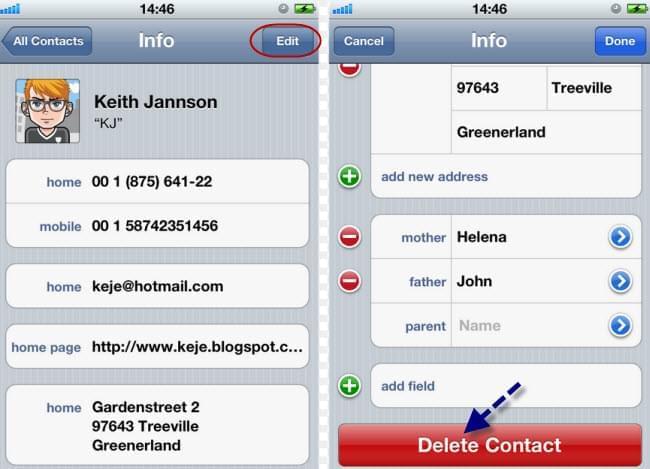
このiPhone連絡先削除方法は、少数の連絡先を消去する場合にのみ適しています。アプリケーションをインストール必要がありませんので、iPhoneにあまりたくさんの連絡先を保存していないユーザーにはとても簡単で実用的な方法です。しかし、iPhoneからすべての連絡先を削除する際には、時間と忍耐が必要です。
方法2:アドレス帳とiTunesを使用
- アドレス帳を開き、削除したいものを選ぶ。
- 「コントロールキー」を長押しすれば、一度に複数の連絡先をチェックできます。
- 「メニュー」バーの「編集」をクリックする。
- 「カード/連絡先を削除」を選ぶ。
- iPhoneをパソコンに接続し、iTunesを開く。
- 上部の「iPhone」アイコンをタップし、「情報」をクリックする。
- 「連絡先を同期」を有効にし、「適用」を押す。
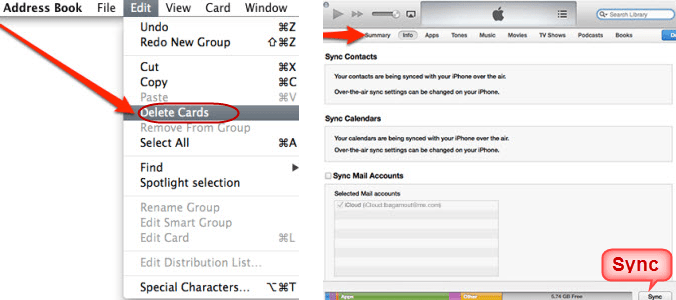
この技術を使ってiPhone連絡先を消去する方法は、パソコンに最新版のiTunesをインストールしておく必要があります。また、USBケーブルを使ってiPhoneとパソコンを接続しておかなければなりません。iTunesに保存された連絡先を削除し、iPhoneにバックアップを同期すれば、データを上書きすることができます。この方法は手間がかかる上に時間もかかります。
方法3:アプリを使ってiPhoneの連絡帳を削除 ー Spring Cleaning
- 「Spring Cleaning」というアプリをiPhone 5sにダウンロードおよびインストールする。
- それぞれの連絡先の横のグレーの丸をタップして、削除したいデータを選択する。
- 右下の「削除」ボタンを押す。
- ダイアログボックスが表示されたら、もう一度「削除」をタップする。
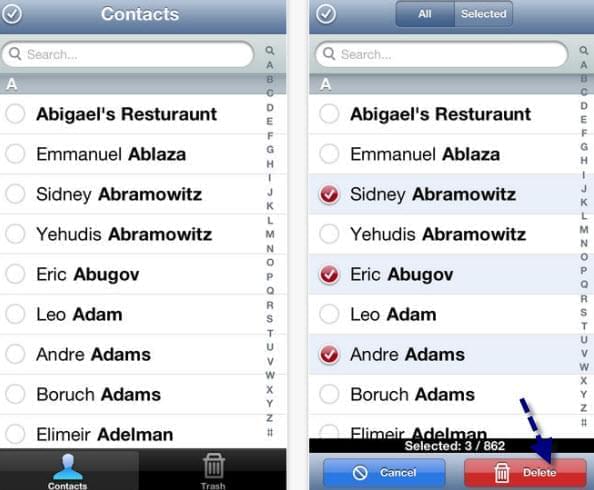
Spring Cleaningを使ってiPhone連絡先一括削除するのは簡単です。技術的なスキルがなくても、簡単に操作することができます。しかし、このアプリケーションは無料ではありませんが、$0.99払えば効率的にアドレス帳のデータを消去することができます(連絡先消去以外の機能はありません)。
方法4:iPhoneから連絡先を永久削除
iPhone連絡先の削除をしたい場合には、iPhoneデータ消去ソフトをぜひ試してみてください。アドレス帳のデータ消去以外の機能がついていないほかのアプリケーションとは異なり、このソフトウェアでは連絡先のほかにも画像、文書、ユーザーID、パスワード、設定、動画、音楽などの削除も可能です。また、2つの消去モードがあり、スマートフォンを工場出荷時の状態に戻したいというユーザーには最適です。このアプリは最新のiPhone 6、iPad、iPod touchを含むすべてのiOSデバイスに対応しています。
手順は以下のとおり:
- パソコンにiPhoneデータ消去ソフトをダウンロード、インストールする。
- USBケーブルを使ってiPhoneをパソコンに接続する。
- 認識されたら、メイン画面の「削除されたファイルを消去」を選ぶ。
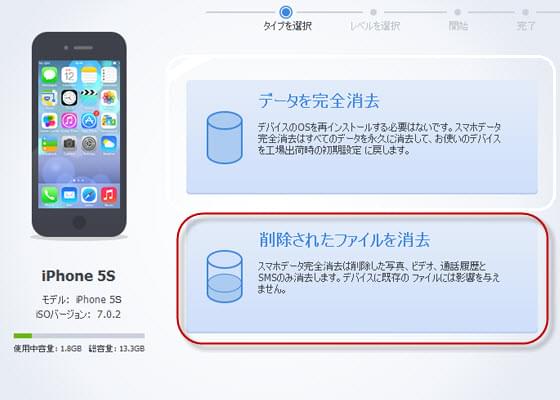
- 「低」「中」「高」の中からお好みのセキュリティレベルを選ぶ。
- 「開始」ボタンを押し、処理が終わったら「完了」をタップする。
iPhoneデータ消去ソフトを使って削除されたデータの復元は不可能です。一度削除されたものは、そのデバイスから永久に消去されます。データの完全削除が不安なユーザーには、iPhoneから電話帳を削除する前にバックアップを作成しておくことを強くお勧めします。
連絡先の選択削除または全削除は、ここで紹介した方法を使えば簡単です。プライバシー保護や情報漏洩防止のためには、iPhoneデータ消去ソフトのように、データの復元を不可能にする方法を使いましょう。このソフトウェアを使用すれば、アドレス帳のデータだけでなく、iOSのそのほかのファイルの消去も可能です。

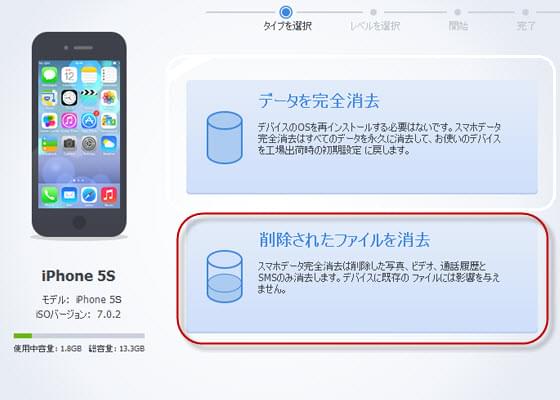

コメントを書く